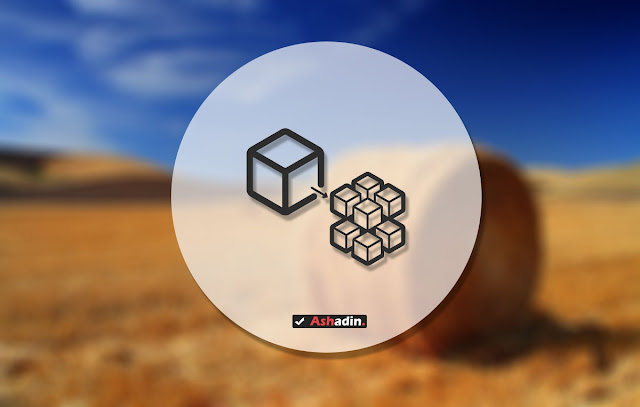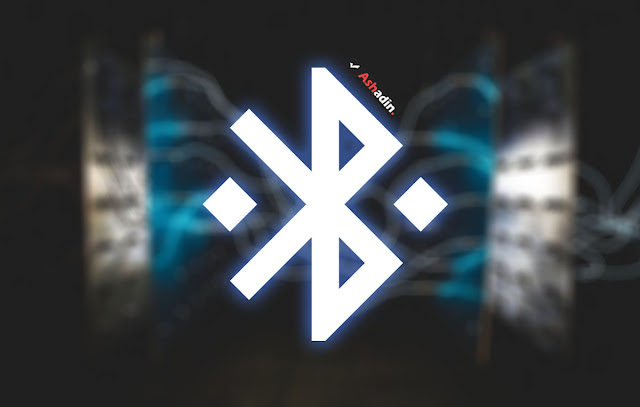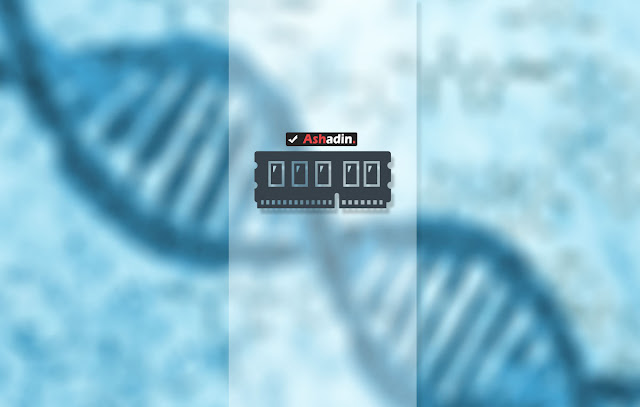Cara menghapus Cache di Smartphone Android dengan mudah
Sejatinya perbedaan OS Android dengan iOS itu memang terletak pada pengelolaan Cache-nya, di mana hampir segala proses yang terjadi pada OS Android itu pasti terkait dengan sistem Cache tersebut.
Sistem ini memang bisa membuat performa OS atau sistem operasi menjadi semakin baik dan cepat performanya, namun ada satu kekurangan dari hal ini adalah terjadinya penumpukan Cache yang pastinya akan berimbas ke performa smartphone Android yang anda miliki.
Selanjutnya masalah penumpukan Cache ini bisa jadi momok menakutkan karena jika sudah penuh dan sangat banyak tidak ada bersihkan selama bertahun-tahun, bisa jadi device anda akan mengalami kasus yang di sebut Bootloop hingga Brick.
Maka dari itu membersihkan Cache secara berkala itu sangat penting untuk di lakukan, anda tidak perlu membersihkan Cache tersebut setiap hari, cukup bersihkan Cache sebulan sekali atau sesuaikan dengan banyaknya aktifitas yang anda lakukan di smartphone Android yang anda miliki.
Umumnya Cache akan semakin banyak jika anda banyak menggunakan aplikasi, misalkan beberapa aplikasi game dan sosial media yang sering anda akses setiap harinya, maka anda jangan heran jika jumlah Cache tersebut bisa membengkak dengan jumlah lebih dari 1GB.
Inilah juga mengapa penyimpanan Internal Memory anda menyusut tanpa anda sadari, karena memang benar Cache yang menumpuk ini akan memakan Size yang besar pada sistem storage, maka dari itu sangat penting untuk di bersihkan.
Adapun beberapa cara yang bisa anda lakukan adalah sebagai berikut :
1. Lakukan Factory Reset
Semua smartphone Android itu pasti di bekali dengan kemampuan Backup & Reset yang memang secara default sudah di sediakan oleh OS Android itu sendiri.
Fitur ini memang di tujukan khusus bagi siapa saja yang ingin melakukan Reset OS sehingga kembali ke pengaturan pabrikan, sebagai hasil positive-nya adalah Cache juga akan ikut di hapus semuanya tanpa terkecuali.
Untuk efek negatif-nya tentu saja semua aplikasi yang telah terinstall dan mungkin data yang ada di Internal Storage juga akan ikut terhapus.
Fitur ini bisa anda temukan melalui aplikasi Settings dan biasanya bernama Backup & Reset, untuk penempatannya bisa jadi berbeda-beda di setiap smartphone, tinggal anda cari saja, jika tidak ada di dalam menu Security bisa jadi ada di menu Storage atau bisa juga ada di menu Additional Settings, jika anda tidak ingin ribet, silahkan langsung saja tekan Reset pada kotak pencarian yang ada di menu Settings.
2. Factory Reset dengan Recovery
Sebenarnya cara kedua ini hampir sama saja dengan cara pertama, namun ada suatu kelebihan dari cara ini, yaitu adalah 100% pasti bisa berhasil melakukan Reset mau bagaimanapun kondisinya, asalkan mode Recovery tersebut masih bisa di akses.
Berbeda dengan cara pertama yang jika device anda mengalami Bootloop atau Brick maka mustahil untuk anda bisa masuk ke menu Settings dan melakukan Reset, maka dengan demikian cara kedua ini lebih saya anjurkan sebenarnya.
Efek Negatif dan Positifnya sama saja seperti cara pertama, tetapi adakalanya beberapa tipe smartphone itu tidak di bekali dengan Recovery bawaan dan harus menginstallnya secara mandiri.
Umumnya sekarang jenis Recovery yang paling banyak di sukai dan banyak support untuk berbagai macam smartphone Android itu adalah TWRP.
Untuk bisa mengakses Recovery tersebut yang pertama kali adalah anda memang di haruskan memasang TWRP itu dulu, selanjutnya silahkan masuk ke mode TWRP dengan 2 cara :
- Dengan Button khusus biasanya menekan Tombol Volume Up (+) atau bisa juga di barengi dengan tombol Power ketika device dalam keadaan power off.
- Anda juga bisa juga menggunkan jasa dari Command Prompt dengan menginputkan Command ini : adb reboot recovery
3. Dengan menggunakan aplikasi pembersih Cache
Cara ke-3 ini adalah cara yang paling mudah di gunakan, anda tidak perlu repot melakukan Reset atau mengakses Recovery sama sekali.
Anda hanya perlu menggunakan aplikasi Cleaner yang bisa jadi sudah ada di smartphone Android anda, karena kebanyakan smartphone Android saat ini sudah di bekali dengan aplikasi serupa Cleaner tersebut.
Jika tidak tersediapun anda bisa dengan mudah mendownloadnya melalui Google Play Store dengan keyword pencarian "Cleaner" untuk aplikasi mana yang saya sukai, saya lebih sering menggunakan CCleaner.
Dengan demikian itulah ke-3 buah cara yang bisa anda terapkan untuk bisa menghapuas Cache yang ada di smartphone Android yang anda miliki, jangan biarkan Cache ini menumpuk karena sudah pasti efek sampingnya performa Smartphone Android yang anda miliki akan menurun dan jika sudah parah OS akan gagal Booting.